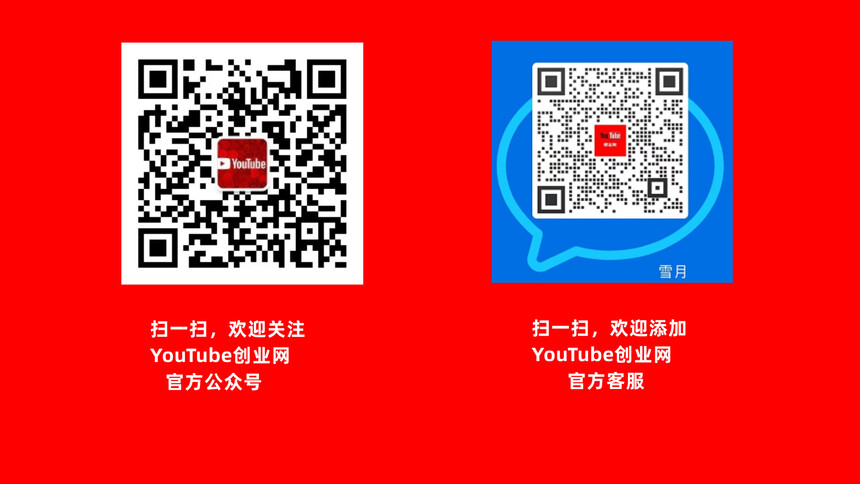|
YouTube Shorts 短视频:在录制过程中增强 Shorts 短视频的效果
YouTube Shorts 短视频:在录制过程中增强 Shorts 短视频的效果,如何添加音乐或其他音频 选择一首歌曲或其他音频片段作为 Shorts 短视频的背景音。我们音频库中的音乐和音效可以免费使用,但仅供个人使用且不得用于商业用途,除非您获得相应许可。 准备好录制视频后,要想从音频库中查找音效,请点按 添加音效 接着点按 进行选择。 请注意,如果您在 YouTube 创作工具之外制作的 Shorts 短视频使用了受版权保护的内容,您的视频可能会收到 Content ID 版权主张,或者可能会因收到版权内容移除要求而被移除。 YouTube Shorts 短视频:在录制过程中增强 Shorts 短视频的效果,如何调整录制速度 点按速度 即可加快或放慢录制速度。 YouTube Shorts 短视频:在录制过程中增强 Shorts 短视频的效果,如何使用计时器录制 点按计时器 后,可以设置倒计时来免手持录制,并可选择何时自动停止录制。 YouTube Shorts 短视频:在录制过程中增强 Shorts 短视频的效果,如何应用滤镜 点按滤镜图标 ,从一系列富有创意和反差效果的滤镜中进行选择,通过滤镜来改变短视频的氛围。您可以在录制时为每个片段添加不同的滤镜,也可以稍后在编辑界面中应用滤镜。 YouTube Shorts 短视频:在录制过程中增强 Shorts 短视频的效果,如何应用特效 点按特效图标 ,从一系列引人入胜的特效中进行选择,给您的短视频锦上添花。您可以探索新概念、更改形象,或使用 AI 特效来个大变身。 YouTube Shorts 短视频:在录制过程中增强 Shorts 短视频的效果,如何添加背景 在录制界面中,点按绿幕 可将个人设备图库中的照片或视频设为短视频的背景。 YouTube Shorts 短视频:在录制过程中增强 Shorts 短视频的效果,如何对齐帧 点按对齐图标 ,即可将您拍摄的上一帧画面透明化,以衔接下一段视频。 YouTube Shorts 短视频:在录制过程中增强 Shorts 短视频的效果,如何调整片段 点按剪辑图标 来选择最佳起点,或剪辑短视频中的视频片段。 YouTube Shorts 短视频:在录制过程中增强 Shorts 短视频的效果,如何导入片段 在录制页面中,点按左下角的图库按钮可将视频片段导入短视频中,也可选择将较长的视频剪辑成 60 秒以内的短视频。 导入流程非常简单: 对于时长超过 60 秒的视频,可以使用滑块快速跳转到视频中的所需帧。 点按并拖动视频画面上的控键,可选择视频的开始和结束时间。 点按右上角的时长(15 秒或 60 秒)可调整短视频的长度。 YouTube Shorts 短视频:在录制过程中增强 Shorts 短视频的效果,如何添加音效 如需在录制后添加歌曲或其他音效,请点按 音效 接着点按 进行选择。 使用音量图标 可调整音乐音量以及原始视频的音频和旁白的音量。 请注意,如果您在 YouTube 创作工具之外制作的 Shorts 短视频使用了受版权保护的内容,您的视频可能会收到 Content ID 版权主张,或者可能会因收到版权内容移除要求而被移除。 YouTube Shorts 短视频:在录制过程中增强 Shorts 短视频的效果,如何添加文字 录制完成后,点按文字图标 即可在视频中添加文字。你可以在视频中加入文字,并更改其在屏幕上的色彩、风格和对齐方式。 您还可以使用时间轴图标 进行更多调整。 YouTube Shorts 短视频:在录制过程中增强 Shorts 短视频的效果,如何添加问答贴纸 如需在录制后添加问答贴纸,请点按问答图标 "" 接着点按 输入要向观看者提出的问题。您可以更改贴纸的颜色、大小和位置。 请注意,如果观看者回答了您的问题,他们的回复将变成其他观看者也能看到的公开评论。 YouTube Shorts 短视频:在录制过程中增强 Shorts 短视频的效果,如何录制旁白 可以使用旁白功能解说您视频中的内容。 具体步骤如下: 点按编辑界面底部的旁白图标 以打开旁白编辑器。 将进度条指针向左或向右移到您想要开始添加旁白的位置。 按住红色的录制按钮进行录制,或点按该按钮以开始录制,然后再次点按以停止录制。 点按“撤消”图标 "" 可移除您的旁白,点按“重做”图标 "" 可重新添加移除的内容。 使用音量图标 可调整音乐音量以及原始视频的音频和旁白的音量。 YouTube Shorts 短视频:在录制过程中增强 Shorts 短视频的效果,如何调整时间轴 点按时间轴图标 ,即可修改文字在短视频中显示的时间。 拖动文字片段的起点和终点,即可控制文字在短视频中出现和消失的时间。借助此功能,您可以在视频的不同时间点显示不同的文字。 如需重新排列文字片段的顺序,请点按并按住它们。将文字片段从上到下移动,控制文字显示的前后顺序。 YouTube Shorts 短视频:在录制过程中增强 Shorts 短视频的效果,如何添加滤镜 点按滤镜图标 即可添加滤镜。从众多富有创意和反差效果的滤镜中进行选择,更改短视频的外观和风格。 YouTube 上的全新高级功能:从 2023 年 8 月 17 日起,您可以编辑自己的 Shorts 短视频,在其中添加指向自己频道中的其他某个视频的链接。该链接将在 Shorts 播放器中显示,有助于将观看者从 Shorts 短视频引至您的其他 YouTube 内容。可链接的内容包括长视频、Shorts 短视频和直播内容。您选择的视频必须设为公开或不公开列出,并且没有违反我们的社区准则。这项变更将逐步进行,并且在此功能全面推出之前,可能只适用于部分频道或观看者。 YouTube创业网:0基础到高端运营,被动收入美金赚不停!
|